Nintendo SwitchでCoromonのロードとクラッシュの問題:解決方法は?
コロモンがロードされない スイッチでクラッシュ コロモンは、プレイヤーがバーチャルモンスターの世界でエキサイティングな冒険を繰り広げることができるエキサイティングなゲームです。 しかし、一部のNintendo Switchユーザーは、プレイ中にゲームがロードされたり、クラッシュしたりする問題が発生し …
記事を読む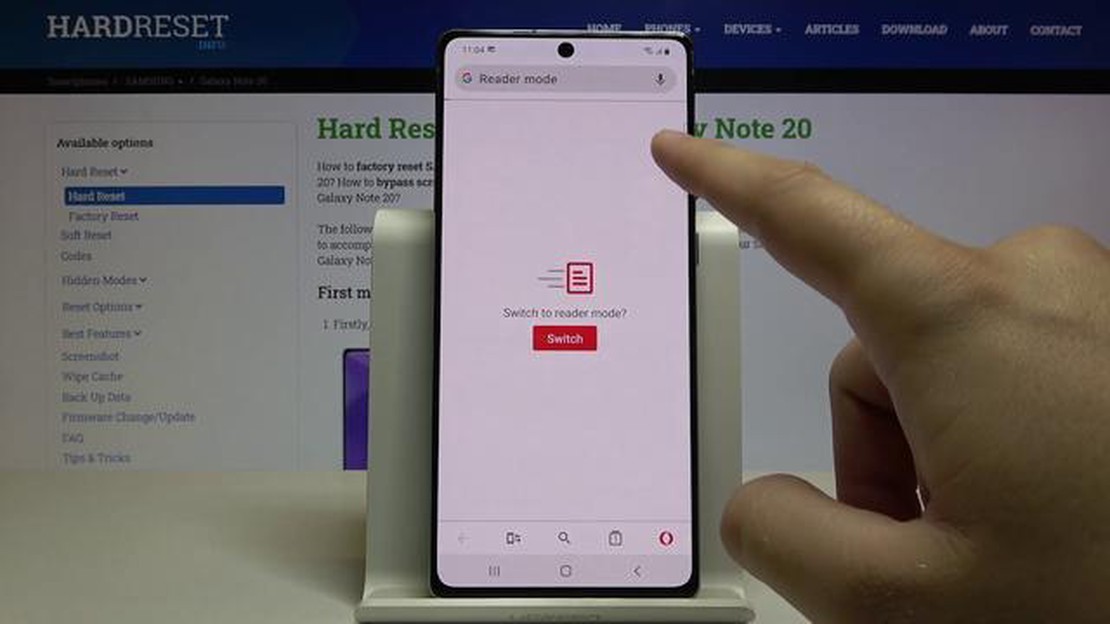
ポップアップ広告は、特にSamsung Galaxy Note 20でのブラウジング体験を妨害する場合、信じられないほどイライラさせることがあります。 これらの邪魔なポップアップは様々なウェブサイトやアプリに表示され、オンライン活動を楽しむことが難しくなります。 幸い、Samsung Galaxy Note 20でポップアップをブロックして、ブラウジング体験をコントロールする方法があります。
Galaxy Note 20でポップアップをブロックするには、内蔵ブラウザの設定を利用します。 まず、お使いのデバイスでブラウザアプリを開き、画面の右上隅にある3つの点のメニューアイコンをタップします。 様々なオプションのドロップダウンメニューが開きます。 メニューから「設定」を選択し、ブラウザの設定ページにアクセスします。
設定ページに入ったら、「サイト設定」オプションを見つけるまで下にスクロールします。 これをタップしてサイト設定メニューを開き、ブラウザがウェブサイトとどのように相互作用するかを管理できます。 サイト設定メニューの中から「ポップアップとリダイレクト」オプションを探し、タップします。
ポップアップとリダイレクト」オプションを選択すると、トグルスイッチが表示されます。 デフォルトでは、このスイッチはオンになっており、お使いのデバイスにポップアップが表示されるようになっています。 ポップアップをブロックするには、トグルスイッチをタップしてオフにします。 オフにすると、Samsung Galaxy Note 20でインターネットを閲覧している間、ブラウザはポップアップが表示されなくなります。
これらの簡単な手順を実行することで、Samsung Galaxy Note 20でポップアップを簡単にブロックし、よりシームレスなブラウジング体験を楽しむことができます。 邪魔な広告があなたのオンライン活動を妨げることがなくなり、安心してインターネットを閲覧し、あなたにとって重要なコンテンツに集中できるようになります。
Samsung Galaxy Note 20でインターネットをブラウズしている間、迷惑なポップアップ広告を見るのにうんざりしているなら、それらをブロックするための手順があることを知って嬉しく思うでしょう。 以下の手順を実行すれば、ポップアップ広告に邪魔されることなく、よりシームレスなブラウジングを楽しむことができます。
これらの手順を完了すると、Galaxy Note 20のSamsungインターネットブラウザはポップアップをブロックするように設定されます。 つまり、インターネット閲覧中に邪魔なポップアップ広告が表示されなくなります。
ただし、この設定が有効になっているにもかかわらず、ポップアップ広告を表示する方法を見つけるウェブサイトもあることに注意が必要です。 そのような場合は、Google Playストアからサードパーティの広告ブロックアプリを使用して、ポップアップ広告に対する保護を追加してみてください。
Samsung Galaxy Note 20でポップアップをブロックすると、より良いブラウジング体験のために数多くの利点があります。 以下は、お使いのデバイスでポップアップのブロックを検討する必要があるいくつかの理由です:
結論として、Samsung Galaxy Note 20でポップアップをブロックすると、セキュリティの向上、プライバシーの強化、注意散漫の解消、ブラウジング速度の高速化、データの節約など、いくつかの利点があります。 いくつかの簡単なステップでポップアップをブロックすることで、お使いのデバイスでよりスムーズで楽しいブラウジング体験を楽しむことができます。
Samsung Galaxy Note 20でポップアップをブロックするには、まずデバイスでChromeブラウザを開く必要があります。 Chrome ブラウザは、Galaxy Note 20 を含むほとんどの Samsung デバイスのデフォルトブラウザです。
こちらもお読みください: Appleで「Airdropが機能しない」問題を解決する方法(Airdrop保留中)
Chrome ブラウザを開いたら、次のステップに進み、Samsung Galaxy Note 20 のブラウザ設定にアクセスしてポップアップをブロックします。
Samsung Galaxy Note 20でブラウザを開いたら、メニューアイコンをタップしてポップアップをブロックします。 メニューアイコンは通常3つの点または線で表され、ブラウザウィンドウの右上隅にあります。
メニューアイコンをタップするには、以下の手順に従います:
メニューアイコンをタップすると、ブラウザのさまざまなオプションや設定が表示されるドロップダウンメニューが表示されます。 このメニューにより、ブラウジング体験をカスタマイズしたり、ブラウザの特定の機能にアクセスしたりすることができます。
こちらもお読みください: ギャラクシーZフリップ4のタッチ感度を上げる簡単な方法
メニューアイコンをタップすると、Samsung Galaxy Note 20でポップアップをブロックする次のステップに進む準備が整います。
ブラウザアプリケーションを開いた後、Samsung Galaxy Note 20のポップアップブロッカーを設定するには、設定にアクセスする必要があります。 以下はその方法です:
設定」をタップすると、ポップアップ・ブロッカー設定を含む、ブラウザの様々な設定を変更することができます。
はい、Samsung Galaxy Note 20でポップアップをブロックすることは可能です。 記事に記載されているステップバイステップのガイドに従ってください。
Samsung Galaxy Note 20でポップアップをブロックすると、迷惑で押し付けがましい広告が画面に表示されなくなり、ブラウジング体験が向上します。
はい、Samsung Galaxy Note 20には、ポップアップをブロックするための特別な設定があります。 ブラウザのメニューまたはデバイスの設定でこれらの設定にアクセスできます。
Samsung Galaxy Note 20でポップアップをブロックする手順には、ブラウザを開く、ブラウザの設定にアクセスする、「詳細設定」または「プライバシー」オプションを選択する、ポップアップブロッカーを有効にするなどがあります。
サードパーティのブラウザ拡張機能を使用するか、ブラウザ自体の設定を調整することで、Samsung Galaxy Note 20でポップアップを選択的にブロックできます。 これにより、どのポップアップをブロックし、どのポップアップを許可するかをよりコントロールできるようになります。
Samsung Galaxy Note 20でポップアップが表示される理由はいくつかあります。 閲覧した特定のアプリやウェブサイトが原因であったり、誤って広告をクリックしてポップアップを開いたりした可能性があります。 また、デバイス上のマルウェアやアドウェアが原因でポップアップが表示されることもあります。 スムーズなブラウジングのためには、ポップアップをブロックすることが重要です。
コロモンがロードされない スイッチでクラッシュ コロモンは、プレイヤーがバーチャルモンスターの世界でエキサイティングな冒険を繰り広げることができるエキサイティングなゲームです。 しかし、一部のNintendo Switchユーザーは、プレイ中にゲームがロードされたり、クラッシュしたりする問題が発生し …
記事を読むPS4のSU-30638-0エラーを修正する方法|簡単な解決方法|2023年のNEW! PlayStation 4をお持ちの方は、SU-30638-0エラーに遭遇したことがあるかもしれません。 このエラーコードは通常、ゲーム機のシステムソフトウェアまたはハードウェアの問題を示しています。 ゲームの最 …
記事を読むスカイダイビングのようなアドレナリンラッシュを与えるゲーム。 ゲームは、自分自身を表現し、信じられないほどの感情を体験するための素晴らしい方法です。 彼らは私たちが他の世界に没頭し、ヒーローになり、不可能を克服することができます。 この記事では、スカイダイビングに匹敵する、あなたに感情とアドレナリン …
記事を読むサムスンギャラクシーS5の問題、エラー、グリッチとそれらを修正する方法(パート9) サムスンギャラクシーS5の問題、エラー、およびグリッチを修正するための究極のガイドのパート9へようこそ。 今回は、ギャラクシーS5のユーザーが遭遇する可能性のある最も一般的な問題のいくつかを解決する方法について、ステ …
記事を読む充電できないサムスンギャラクシーを修正する方法 あなたがサムスンギャラクシーの所有者であり、あなたのデバイスが充電されない場合、それはイライラと心配することができます。 正しく充電されない携帯電話は、切断されたままデバイスを使用できなくなる可能性があります。 幸いなことに、この問題を解決するためのト …
記事を読むXbox Series XでCOD Warzoneのクラッシュを修正する方法 Call of Duty: Warzone(コール オブ デューティ ウォーゾーン)はXboxシリーズXで大人気のオンラインマルチプレイヤーゲームです。 プレイヤーがよく遭遇する問題の1つは、Xbox Series Xコン …
記事を読む